Reklaam
Automator on arvatavasti kõige vähemkasutatud, kuid võimsaim rakendus Mac OS X-is. Paljud Maci kasutajad võivad programmist kõrvale hiilida, kuna see näeb välja osav ja raskesti kasutatav, ehkki see ei vaja programmeerimiskoodi tundmist ega täiendavat andmesisestust. Mõned kasutajad ei tea lihtsalt, mida neil on programmiga pistmist.
Nii et oma pidevas püüdluses aidata Mac-i automatiseerimist massidesse tuua, esitan viis Automatori häkki ”” lihtsad töövood või toimingud ”, mille saate alla viie minuti jooksul kokku panna ja hakata oma fotodega kasutama Leidja.
Neile, kes ei soovi Automatoriga käsi määrida või tahate kõigepealt saada aimu, mida see teha saab, Postitasin (Dropboxi link) neli allpool kirjeldatud Automatori toimingut, et saaksite neid rakendustena alla laadida ja käivitada. Need on üles seatud ja valmis minema.
Allpool leiate kirjeldused igaühe kohta.
Tee ise-ise juhend
Kui olete Automatori uustulnuk, lihtsustan selle kasutamist nii, et saaksite seda järgmise paari minutiga kasutama hakata. Iga minu kirjeldatava automatiseerimise jaoks peate avama Automatori (kaustas Rakendused) ja valima rippmenüüst Rakenduse mall.

Tippige otsinguväljale toimingute nimed ekraanipiltidel ja lohistage määratud toimingud töövoo alale.

• Salvestage töövoog rakendusena.

Pange salvestatud rakendus oma dokki. Kui olete selle kasutamiseks valmis, lohistage oma pildifailid rakenduse ikoonile ja laske sellel käivituda. Iga rakendus peaks teie originaalfotodest koopia tegema ja toimingud nendele koopiatele rakendama. Kuid võib-olla oleks hea mõte proovida rakendusi koos oma originaalfotode koopiatega, olge lihtsalt ohutu.
Meediumiteegi tegevus
Alustame lihtsa ja väga kasuliku toiminguga. Kui olete kunagi kasutanud mõnda Apple'i peamist iLife'i rakendust, näiteks iMovie, teate, et pääsete oma iPhoto teeki juurde ühes neist rakendustest ilma iPhoto käivitamata. Kuid te ei saa seda teha, kui soovite fotodele juurdepääsu Finderist. See väike automaatikatoiming teeb just seda. Avage Automator, valige rakenduste mall ja otsige “Ask for Photos”. Tehke toiming töövoo alale ja salvestage see rakendusena.
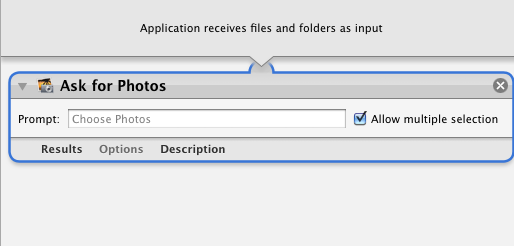
Kui salvestate rakenduse aktiveerimise, esitab see kõik teie iPhoto teegis olevad fotod.

Saate selle mini-meediumiteegi fotode koopiad lohistada oma töölauale või mõnda teise rakendusse. See säästab palju suurema iPhoto teegi avamisega seotud probleeme.
Foto resizer
See töövoo rakendus muudab piltide suurust, kui need rakendusele alla lastakse. Kui rakendus käivitatakse, saate enne vaikesuurust muuta vaikimõõtmeid.
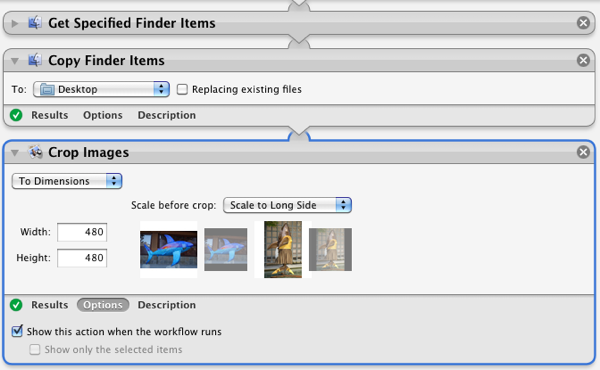
Teie skaleeritud pildid kopeeritakse töölauale ja originaalid jäävad puutumata.
QuickTime Slideshow Maker
See rakendus loob kiirete QuickTime'i slaidiseansside piltide põhjal, millele te sellele pillate. Fotode suuruse suurus on 480 pikslit ja originaale säilitatakse. Enne slaidiseansi loomist saate nime, slaidi kestust ja muid sätteid muuta.

Saadud filmi saate oma serverisse üles laadida või kellelegi e-postiga saata.

Fotoprotsessor
Kui te ei soovi iPhoto või mõnda muud suuremat pilditöötlusrakendust avada, saate seda mini Automatori rakendust kasutada kiireks ja määrdunud piltide töötlemiseks.

Kui kukutate ühe või mitu fotot rakendusele, saate neid töödelda, näiteks kiireks mustvalgeks teisendamiseks või mitme pildi moonutuse rakendamiseks, mitmel viisil.
iPadi veebirakendus
See rakendus muudab fotode komplekti veebirakenduseks, mida saate oma iPadis käitada. Selle seadistamiseks on teil vaja hostiteenuse pakkujat. Siin on näide. See rakenduse töövoog ei kuulu minu allalaadimispaketti, kuid saate selle koos juhistega alla laadida aadressilt Padilicious.com.

Kuigi töövoog ise tundub hirmutav, on see tõesti lihtne. Nagu teised ülalkirjeldatud Automatori rakendused, kukutate sellele lihtsalt fotokomplekti, rakendate sätted, mida soovite selle lisada, ja see teeb kõik muu teie jaoks. See on tasuta, nii et pole põhjust seda proovida.
Andke meile teada, kuidas need automaatikad teie jaoks välja töötavad.
Kui olete huvitatud muudest Automatori häkkidest, vaadake meie teisi Automatori juhiseid. Ja olge tähelepanelik meie MakeUseOf Mac Automation Guide kohta, mis postitatakse umbes kuu aja pärast.
Bakari on vabakutseline kirjanik ja fotograaf. Ta on pikaajaline Maci kasutaja, džässmuusika fänn ja pereisa.

